Как удалить майнкрафт с компа полностью
Майнкрафт Форум
Как полностью удалить майнкрафт с компьютера?
- Нравится
- Не нравится
 poir 28 Mar 2014
poir 28 Mar 2014

Для этого вы можете просто очистить папку .minecraft и все дела. Но некоторые лаунчеры устанавливаются в другое место, но и как правило у них имеется и ярлык который удалит его. Но если такого нет, то можно зайти в «Мой компьютер» и там «Удаление или изменение программ», в открывшемся окне мы ищем Майнкрафт и его удаляем.
Если будут вопросы, то пишите мне!^^
[attachment=216:s5045528.png]Файл: s5045528.png
- Нравится
- Не нравится
 Salvatore 10 Apr 2015
Salvatore 10 Apr 2015
Вообще после удаления такого даже, могут остаться разные бэкапы или кэш файлы, их можно почистить с помощью различных утилит, которые находят такой бесхозный мусор и удаляют его с вашего ПК.
- Нравится
- Не нравится
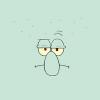 Squezze 13 Apr 2015
Squezze 13 Apr 2015
Вообще после удаления такого даже, могут остаться разные бэкапы или кэш файлы, их можно почистить с помощью различных утилит, которые находят такой бесхозный мусор и удаляют его с вашего ПК.
Дельный совет! Только само собой надо понимать, что файлы имеют отношение к игре, а то можно случайно удалить что-то системное. Если не уверены, лучше ничего не удаляйте, восстановить систему сложнее, чем игру потом.
Как удалить minecraft
Зачастую случаются такие ситуации, когда необходимо minecraft. В данной статье мы рассмотрим, как удалить игру.

Как удалить minecraft
Удаляем minecraft из папки .minecraft
Итак, открываем папку .minecraft, где как раз и хранятся все игровые файлы. Стоит отметить, что это зависит от того, с какой операционной системой вы работаете. Поэтому каждую операционную систему необходимо рассматривать отдельно.

Удаление из папки
Находим папку на Windows XP
Вы можете пройти по следующему пути: Диск C:/Documents and Settings/Имя пользователя (Admin)/Application Data/ и перед вами появится необходимая папка. Или можно воспользоваться другим способом открытия папки. Открываем пуск, открываем «Выполнить». Откроется окно, куда необходимо ввести «%appdata%», а затем нажать «Ок». После этого откроется папка Application Data, где и можно найти необходимую нам папку .minecraft.

Найти папку в Windows
Находим папку на Windows Vista или Windows 7
Теперь необходимо пройти по следующему пути: C:UsersИмя пользователяAppDataRoaming.minecraft. Или же, как и в предыдущем случае открываем «Пуск» = «Выполнить».

Удаление minecraft
Находим папку на операционке Mac OS
Нажимаем «Finder». Далее в «Places» находим нужного пользователя. Открываем «Библиотеку». Библиотеку также можно открыть, зажав клавиши Cmd Shift G в момент открытия «Finder». Далее появляется диалоговое окно, в котором необходимо ввести /
Library. В Библиотеке нас интересует папка «Application Support».

Удаление программ
Находим папку для ОС Linux
В сравнении с предыдущей операционной системой, здесь найти папку можно проще. Правой кнопки мыши кликаем и выбираем «Вид». Теперь выбираем «Показать скрытые файлы». Теперь ищем необходимую папку

Удаление игрока
Удаляем файлы
Папку нашли, а значит, пора приступать к удалению файлов. Файлы удаляем привычным способом. А далее будет необходимо удалить папки установки .minecraft.

Minecraft
Как удалить minecraft с компьютера
Удаление minecraft
Удаляем mintcraft полностью
Как удалить майнкрафт
Однажды я искал моды на майнкрафт, чтобы установить их. Я ставил мод за модом, чтобы разнообразить игру, но в один прекрасный моммент, после установки очередного меда, майнкрафт просто перестал запускаться. Стало ясно, что мне нужна переустановка. А чтобы переустановить, нужно сначала удалить minecraft. Но как удалять майнкрафт я тогда не знал. Поэтому так и не смог поиграть в него больше. Теперь я знаю, и поэтому поделюсь своими знаниями с вами.
Как удалить майнкрафт из папки .minecraft
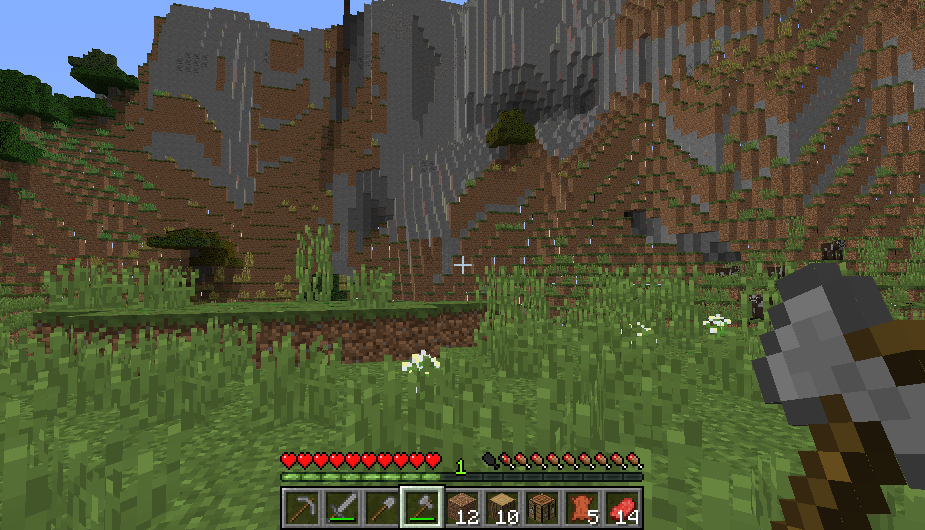
Зачем вам удалять майнкрафт? Посмотрите какой он классный!
Для начала нам нужно открыть папку .minecraft, в которой находятся все файлы игры. Все зависит от того, какая у вас операционная система.
Как найти и открыть папку установки майнкрафта — .minecraft
Для четырех популярных операционных систем существуют свои методы.
Способ на Windows XP
Вы можете просто перейти по папкам по пути, который указан ниже:
Нужный нам путь к папке майнктафта — Диск C:/Documents and Settings/Имя пользователя (Admin)/Application Data/ — далее лежит нужная нам папка.
Или можете быстро открыть папку Application Data другим способом. Для этого открываем Пуск, затем ищем пункт «Выполнить…» и открываем его. В открывшемся окне в поле ввода вводим «%appdata%». Нажимаем «OK» и открывается папка Application Data, в которой лежит папка .minecraft.

Как удалить майнкрафт из папки .minecraft. Способ нахождения папки для Windows XP
Способ нахождения папки для Windows Vista или Windows 7
Переходим по папкам по указанному пути — C:UsersИмя пользователяAppDataRoaming.minecraft
или же открываем нужную папку через команду «Выполнить».
Как открыть команду «Выполнить»:
- Открыть «Пуск», затем в поисковой строке ввести слово «выполнить», найдется нужная нам программа, откываем ее.
- Так же открыть программу «Выполнить» можно одновременно зажав на клавиатуре клавиши Win + R.
Вводим в появившееся окно текст «%appdata%» и ищем папку майнкрафта, или же сразу вводим «%appdata%.minecraft»
В результатах поиска выведется нужная нам папка.
Способ поиска для операционки Mac OS
- Кликнуть по «Finder«.
- Выбрать нужного пользователя в «Places«.
- Открыть «Library» (Библиотека). Можно просто когда откроется «Finder» зажать клавиши Cmd, Shift и G. Затем ввести /
Library в диалоговом окне.
Способ нахождения папки для ОС Linux
Довольно быстрый способ поиска, по сравнению с Mac OS.
Щелчек правой кнопкой мыши (ПКМ), замем «Вид», далее пункт «Показать скрытые файлы» . Осталось найти папку
Итак, если вам без проблем удалось найти папку установки майнкрафта, то хорошо.
Последний шаг. Удаление всех файлов из папки установки .minecraft
Последним шагом удаления майнкрафта будет удаление папки установки .minecraft. Будьте внимательны, и не удалите ничего лишнего. Вам нужно удалить только папку .minecraft, тогда майнкрафт не сможет болььше открываться. И еще вам нужно будет удалить лаунчер, через который вы запускали майнкрафт, потому что он может заново загрузить файлы игры, если у вас есть подключение по интернету.
Как полностью удалить майнкрафт, установленный установщиком Windows
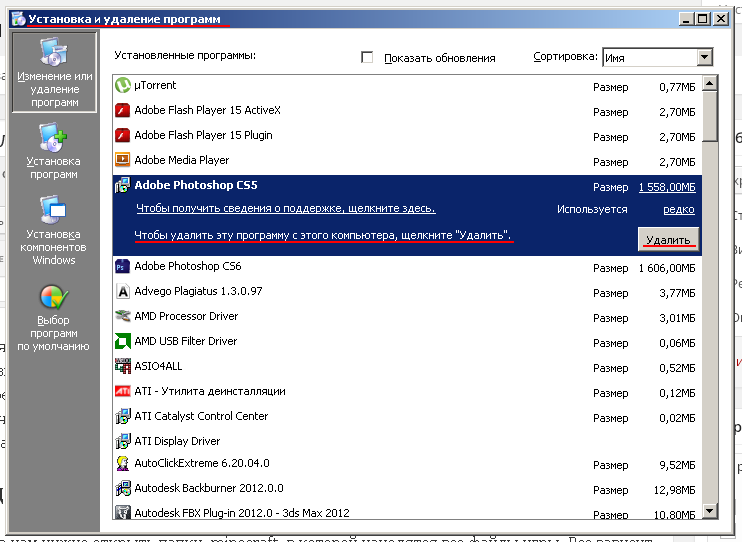
Утилита Установка и Удатение программ Windows XP
Если же вы устанавливали игру не простым копированием файлов, а через *.exe файл установщиком Windows, то чтобы удалить Minecraft, вам нужно зайти в «Установка и удаление программ». Попасть туда можно через «Панель управления» — «Установка и удаление программ». В ней в списке найтдите «Minecraft Mojang» или просто «Minecraft». Выделите, и справа снизу от выбранного пункта будет кнопка «Удалить». Нажмите ее и следуйте инструкции, которую дает вам деинсталлятор. Котда вы закончите удаление, можете так же, как и в первом случае, удалить лаунчер, через который вы запускали майнкрафт, если он отличался от стандартного лаунчера майнкрафт.
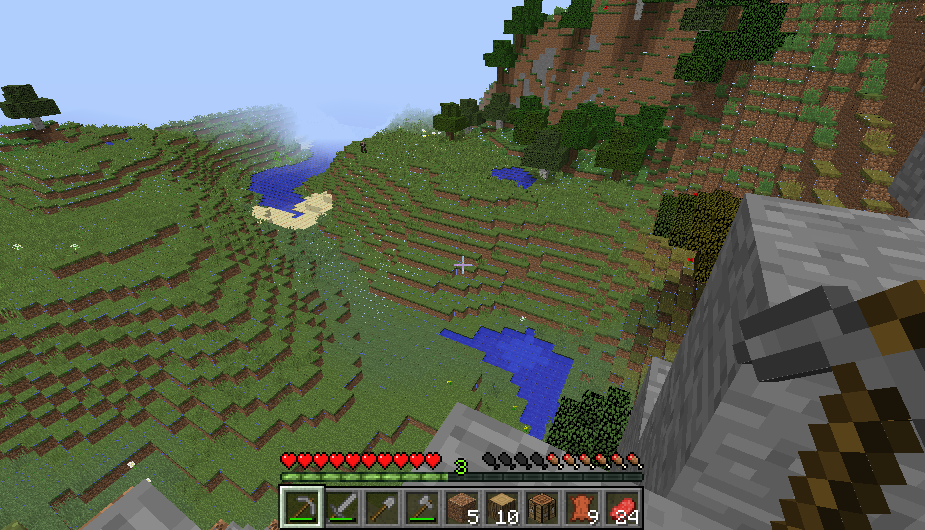
Может быть все же не будите удалять minecraft? Посмотрите какие красивые горы!
Эти два способа помогут вам разобраться и вы поймете как удалять майнкрафт. На этом все. Удачи на бескрайних полях майнкрафта!
Как полностью удалить «Майнкрафт» с «компа». Инструкция.
Наигравшись вдоволь в любимую (и не очень) игрушку, нужно её удалить. Некоторые скажут, что «Майнкрафт» не занимает много места и нет ничего страшного в том, чтобы он оставался на компьютере, однако это не так. Скапливая на жестком диске «мусор», вы подрываете работоспособность всей операционной системы.
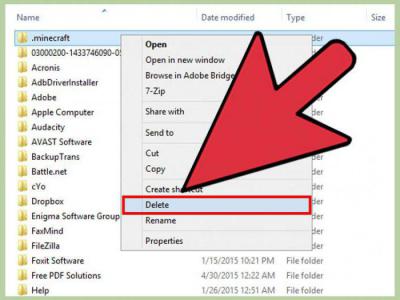
На самом деле очень важно знать, как полностью удалить «Майнкрафт» с компа, да и любую другую игру или приложение. Первой и главной ошибкой при удалении игры с компьютера будет ручной поиск и отправление папки «Майнкрафта» в корзину.
Представим, что вы нашли на жестком диске папку с игрой, нажали на неё правой кнопкой мышки и нажали «Удалить» в появившемся меню. Это, безусловно, уберет программу с компьютера. Однако останется множество следов её пребывания в системе, которые навредят ей чуть ли не больше, чем если не трогать «Майнкрафт» в принципе. Если действительно так поступили, то у вас есть два варианта, как это исправить и как можно полностью удалить «Майнкрафт» с компа.
- Зайдите в «Корзину» на рабочем столе. Нажмите правой кнопкой мышки на папке с игрой и выберите «Восстановить». После этого вы сможете удалить игру нормальным способом, о котором мы расскажем чуть ниже.
- Если же вы уже успели очистить корзину, то вам понадобятся некоторые сторонние программы. Скачайте и установите на компьютер CCleaner. Он вам пригодится в любом случае для ухода за системой. Запустите и выберите вкладку «Реестр». Проведите анализ и нажмите кнопку «Исправить». Программа сама удалит остатки «воспоминаний» о «Майнкрафте» из Windows.
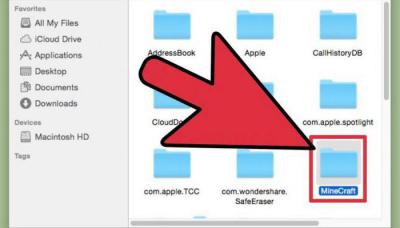
Новая версия
Теперь давайте разберем, как удалить «Майнкрафт» с компа полностью и правильно. В последних версиях игры есть стандартный деинсталлятор. Как полностью удалить «Майнкрафт» с компа? Есть три стандартных способа.
- Через меню «Пуск». Зайдите во «Все программы» и найдите там папку с игрой. Отыщите файл с названием «Деинсталляция» или «Удаление» и нажмите на него. Игра самостоятельно удалится.
- С помощью сторонних программ. Например, CCleaner. После установки зайдите во вкладку «Сервис». В списке «Удаление программ» вы сможете обнаружить интересующий вас «Майнкрафт» и удалить его.
- Последний метод, как полностью удалить «Майнкрафт» с компа, это с помощью встроенных средств. Зайдите в «Пуск» и запустите «Панель управления». В ней вас должна интересовать утилита «Программы и компоненты». В открывшемся списке выберите «Майнкрафт» и нажмите «Удалить» в верхней части окна.
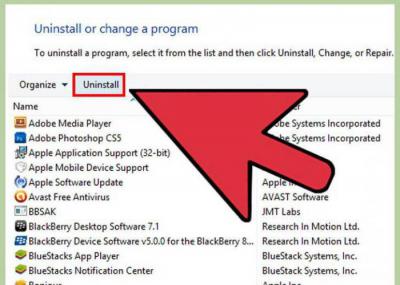
Старые версии
Изначально в «Майнкрафте» не было официального деинсталлятора. То есть игра не встраивалась в систему, и та её толком не видела. Как полностью удалить «Майнкрафт» с компа в таком случае? Это также не является проблемой. Просто используйте «ошибочный» способ, указанный в самом начале. Деинсталлируйте папку с игрой, а потом просто подчистите систему с помощью утилит.
Если и после этого у вас происходят неполадки в системе, а в списке процессов висят те, что появились после того, как вы скачали на компьютер «Майнкрафт», то это уже повод задуматься о том, что ваша копия игры была заражена вирусами. Помните о том, что «Майнкрафт» из-за своей доступности является идеальным рассадником для различной «заразы», изготавливаемой злоумышленниками. В таком случае используйте антивирусную программу с обновленными базами данных. В 90% случаев она удалит все следы пребывания «Майнкрафта» с компьютера.
Как удалить Майнкрафт
Несмотря на то, что Minecraft занимает лишь малую часть жесткого диска, наличие в операционной системе компонентов игры в сочетании с другими неиспользуемыми приложениями может привести к снижению работоспособности компьютера. Чтобы избежать торможения системы, лучше полностью удалить Майнкрафт.

Деактивация на сервере
Благо, разработчики программного продукта предусмотрели возможность создания резервных копий игры, которые легко восстановят сохраненный геймплей при повторной установке приложения. В целом процесс деинсталляции особо не отличается от механизма уничтожения подобных программ, но стоит учитывать некоторые особенности.
Способ удаления Minecraft с компьютера будет зависеть от используемой операционной системы. Но для начала необходимо разобраться с настройками аккаунта на Mojang.
Для деактивации своей учетной записи на сервере достаточно ввести в консоле код «unregister
», где password – пароль от аккаунта пользователя.

Для повторной деактивации учетки потребуется ввести кодовое слово «reg
Если точно не планируется возвращаться к gaming, то лучше не только удалить Майнкрафт с ноутбука, но и полностью стереть данные в аккаунте. Для этого:
- Залогиниться на сайте Mojang, введя логин и пароль и нажав на зеленую кнопку «Log in».
- Найти в правом верхнем углу экрана опцию «My Account» и перейти в раздел «Settings».
- В настройках отыскать опцию «Delete your account», после чего потребуется кликнуть на ссылку «Learn how».

- В случае, если юзер не задавал ключевой вопрос с целью дальнейшей верификации учетной записи, система заставит это сделать сейчас – выбрать опцию «Secuer your account». Выбрать 3 вопроса в каждой из доступных секций и оставить свой ответ на них, записать где-нибудь ответы.
- Для сохранения формы придется ввести повторно пароль и кликнуть по «Save».
- Перейти на основную страницу настроек в меню «My Account» — «Settings» и вновь оказаться во вкладке «Learn how», расположенной в подразделе «Delete your account».
- Выбрать интерактивную клавишу «Request account deletion».
- После того как кнопка на экране нажата, на почту, указанную при регистрации учетной записи, придет письмо от Mojang – проверить mail и перейти по ссылке из письма.
- Дать ответ на 3 вопроса, которые появятся при переходе по указанной ссылке, и кликнуть по «Delete my account».
- На дисплее отобразится сообщение «Success!…» — это значит, что проблем с уничтожением учетной записи не возникло.

Далее можно приступать непосредственно к удалению Майнкрафт с компьютера. Сделать это можно как встроенными инструментами Windows, так и сторонними утилитами. Рассмотрим каждый вариант деинсталляции, но перед этим потребуется сохранить прогресс в игре.
Сохранение текущего геймплея
Мало кому захочется потерять свои игровые достижения: чтобы этого не произошло, достаточно сохранить процесс. Поэтому, перед тем как полностью удалить лаунчер Майнкрафт с компьютера, необходимо выполнить следующие действия:
- Перейти в «Диспетчер задач». Проще всего выполнить данную операцию, кликнув правой кнопкой мыши по меню «Пуск» в левом нижнем углу экрана, и в раскрывшемся списке выбрать встроенную утилиту «Диспетчер задач».
- В окне «Диспетчера» проверить, чтобы не было запущенного фонового процесса launcher с расширением java – при его обнаружении нужно выделить данный элемент и в нижем правом углу нажать на «Снять задачу» — в открывшемся диалоговом окне подтвердить свое действие, тапнув по «Завершить процесс».

- Вызвать окно «Выполнить», зажав одновременно сочетание клавиш Win+R.
- В появившемся диалоговом окне в поле «Открыть:» вбить директиву «%appdata%» без кавычек.
- Откроется список AppData – Roaming из данного ПК, необходимо найти папку с названием «.minecraft» и перейти в директорию.
- Найти папку «Save» в корневой папке «Minecraft», скопировать и переместить в нужное место – в последствии восстановить геймплей можно будет из данной директории. Для восстановления потребуется скопировать сохраненную директорию в ту же папку. Кроме того, нужно сохранить файл jar.
- Очистить содержимое папки «.minecraft».

Процесс деинсталляции
Для удаления Майнкрафт с ноутбука необходимо:
- Вбить во встроенной поисковой строке, вызвать которую можно щелчком по значку лупы в левом нижнем углу экрана на панели инструментов Windows, ключевую фразу «Установка и удаление программ». Попасть в данную директорию возможно также из меню «Пуск», нажав на иконку в виде шестеренки «Settings», расположенную над кнопкой выключения в раскрывающемся меню. Затем перейти в раздел «Приложения».
- Ввести в строку поиска «Искать в этом списке», расположенною над списком установленных на компьютер программ minecraft, либо осуществить поиск вручную.
- Щелкнуть по найденному элементу левой клавишей мышки и нажать на «Delete».

При этом, чтобы полностью удалить Майнкрафт с компьютера, потребуется после процедуры стандартной деинсталляции почистить реестр от остаточных файлов. Для ручной очистки реестра следует:
- Войти в систему в Безопасном режиме. Проще всего это сделать при помощи встроенного инструмента «Конфигурация системы». Потребуется зажать сочетание клавиш Win+R и в окне «Выполнить» вбить код «msconfig», либо щелкнуть по значку лупы в левом нижнем углу дисплея и вбить кодовое слово «Конфигурация».
- В открывшемся окне «Конфигуратора» перейти во вторую слева вкладку «Загрузка» и выбрать опцию «Безопасный режим» из раздела «Параметры загрузки». Щелкнуть «Применить» — «ОК», после чего потребуется перезапустить систему. После ребута ПК запустится в безопасном режиме.
- Далее можно приступить непосредственно к ручной чистке реестра: зажать Win+R и ввести код «regedit».

- Вызвать поисковую строку сочетанием клавиш Ctrl+F, в поле «Найти:» вбить наименование удаленной игры. Нажать на «Найти далее».
- На экране отобразится список элементов, которые в своем названии содержат наименование удаленного софта. Необходимо изучить каждый из них, просмотрев директорию, в которой расположен системный файл – узнать «Параметр» и «Значение», после чего стереть ненужные данные.
- Перед тем как уничтожить связанные файлы, рекомендуется посоветоваться со специалистами на специализированных форумах, либо вбить название компонента в поисковой строке Google. Удалять наугад данные не стоит: можно повредить компоненты других программ.
Если нет времени заниматься ручной очисткой мусора с компьютера, а удалить игру Майнкрафт непременно нужно начисто, тогда следует скачать одну из сторонних утилит для работы с реестром.

Отлично подойдет решение Reg Organizer: в данном приложении можно осуществлять деинсталляцию leftovers как в ручном режиме, так и автоматически. Программа имеет приятный интуитивный интерфейс и удобна в использовании. Для того чтобы полностью удалить Minecraft, пользователю необходимо:
- Установить Reg Organizer на ПК. Зайти в утилиту.
- Перед началом очистки системы требуется запустить «Экспресс-проверку», расположенную на основной странице утилиты. ПК нужно проверить по трем направлениям: «Логическая структура реестра», «Физическая структура…», «Состояние файловой системы».
- После завершения «Анализа реестра» на экране появится список всех имеющихся проблем – нажать «Вперед» и «Исправить»: утилита самостоятельно проведет все нужные манипуляции с файлами. По завершении процесса потребуется щелкнуть по кнопке «Закрыть».

Удобной утилитой, которая позволит полностью удалить Майнкрафт с компьютера и сразу же почистить реестр от leftovers, является Revo Uninstaller. Для деинсталляции игры через данное приложение необходимо:
- Скачать Revo с официального сайта, установить на ПК и запустить.
- Зайти на вкладку, расположенную на крайнем левом боковом меню, под названием «Деинсталлятор» — на основном экране должна быть открыта вкладка «Все программы».
- Воспользоваться встроенной поисковой строкой, либо осуществить поиск удаляемой игры вручную и выделить элемент списка.
- Нажать на изображение в виде папки с красным крестиком на верхней панели инструментов – интерактивную кнопку «Delete». Запустится автоматический процесс деинсталляции – пользователь окажется в меню «Мастера установки». Потребуется действовать согласно указаниям на экране – клацать по «Далее». По окончании процесса деинсталляции на окне всплывет соответствующее уведомление.

- Следующим этапом комплексной очистки системы от компонентов MC станет сканирование жесткого диска на наличие остаточных файлов. Для данной игры выбрать соответствующий пункт в окне «Выполнение первоначального анализа» и кликнуть по интерактивной кнопке «Сканировать».
- По прошествии нескольких минут на экране высветится перечень файлов, прямо или косвенно связанных с удаляемым приложением. Чтобы удалить Майнкрафт с компа полностью, лучше кликнуть по клавише «Выбрать все», которая расположена в левой нижней части экрана диалогового окна «Найдено оставшихся записей в реестре». Можно произвести аналогичное действие, поставив галочку в самом верху иерархии – рядом с «Моим компьютером», затем потребуется кликнуть по клавише «Delete» и щелкнуть «Далее».
- На экране появится перечень файлов реестра, которые имеют в своем названии схожие сочетания букв – не рекомендуется уничтожать сведения без стопроцентной уверенности. Данный шаг следует пропустить, выбрав в правом нижнем углу диалогового окна опцию «Готово».
Чтобы удалить Майнкрафт лаунчер с компа полностью, пользователям операционной системы Mac нужно следовать следующей инструкции:
- Зайти в Finder или кликнуть по свободной области рабочего стола.
- Зажать сочетание клавиш Cmd+Shift+G.
- В диалоговом окне «Go to folder» ввести адрес директории приложения «
/Library/Application Support/» и кликнуть на «Enter».

Для полного удаления лаунчера Майнкрафт в Linux потребуется:
- Зарезервировать сохраненную игру – перейти в папку «home/user_name/.minecraft.» файлового менеджера.
- Скопировать «saves».
- Зажать клавиши Ctrl+Alt+T: для уничтожения компонентов игры стоит ввести код «rm -vr
С телефона
Чтобы полностью удалить майнкрафт с телефона на платформе Android, необходимо:
- Зайти в ES File Explorer в папку «Games» и выбрать директорию «com.mojang».
- Переместить содержимое «MinecraftWorlds» в удобное место.
- Перейти в меню «Settings» и выбрать опцию «Приложения».
- Найти в перечне установленного софта «Minecraft Pocket Edition» — выделить данный элемент и нажать «Delete».

Для деинсталляции игры на iPhone или iPad потребуется:














